
Bienvenue dans la discussion liée au Firestick. Si vous possédez un Firestick pour la diffusion, il vaut la peine de lire ce post. Ce post se concentre sur la mise à jour du Firestick : révéler l'importance de mettre à jour le Firestick et fournir un tutoriel étape par étape sur Comment mettre à jour Firestick.
Table des matières
Lorsqu'il s'agit du meilleur appareil de diffusion, il y a toujours une place pour Firestick. Firestick est un produit Amazon qui fonctionne sur un système d'exploitation spécial appelé. FireOS.
L'appareil de streaming se branche sur le port HDMI du TV, puis une multitude de services de streaming sont disponibles sur le TV, y compris. TV YouTube. De plus, davantage de services de streaming peuvent être accessibles après une mise à jour du Firestick.
Pourquoi la mise à jour du Firestick est-elle importante ?
La mise à jour de votre Firestick offre plusieurs avantages comme suit :
- Nouvelles applications et fonctionnalités : La mise à jour de Firestick introduit souvent de nouveaux services de streaming et applications, ainsi que des fonctionnalités, ce qui améliore encore votre expérience de divertissement.
- Meilleure compatibilité : La mise à jour du Firestick avec la dernière version garantit que vous pouvez accéder à un large éventail de contenus sans rencontrer de problèmes de compatibilité.
- Performances améliorées : Les mises à jour incluent généralement des corrections de bugs et des améliorations de performance. Ainsi, mettre à jour votre Firestick est une solution qui vaut la peine d'être essayée si votre Firestick présente des problèmes de performance, comme Le Firestick fonctionne lentement..
- Sécurité améliorée : Les mises à jour incluent également des correctifs de sécurité qui remanient les vulnérabilités découvertes dans les versions précédentes, comme les infections par des logiciels malveillants.
- Prise en charge continue : Les fabricants offrent généralement un soutien pour les dernières versions logicielles. Si vous rencontrez des problèmes avec le Firestick mis à jour, consultez le fabricant et vous recevrez de l'aide et du soutien dès que possible.
Dans l'ensemble, garder Firestick à jour est essentiel pour accéder à de nouvelles fonctionnalités, une compatibilité améliorée, des performances et une sécurité accrues, ainsi qu'un support continu.
Préparer la mise à jour de Firestick
Il y a plusieurs préparations pour un processus de mise à jour fluide :
Tout d'abord, assurez-vous que votre Firestick est connecté à Internet. Lorsque l'appareil est connecté à un réseau, le téléchargement de la mise à jour peut commencer. Pour connecter un Firestick à un réseau, vous devez :
- Appuyez sur le Accueil Bouton sur la télécommande Firestick et choisissez le Paramètres Option.
- Choisir le Réseau Menu. Si aucune configuration réseau n'est établie, sélectionnez le réseau Wi-Fi auquel vous souhaitez vous connecter dans la liste.
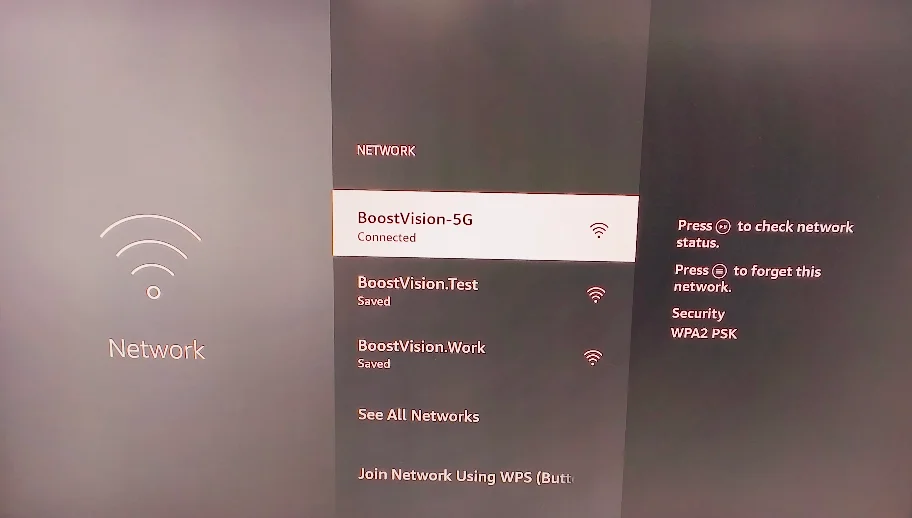
Ensuite, assurez-vous que votre Firestick dispose de suffisamment d'espace libre. Si votre Firestick manque de stockage, il ne vous permet pas d'installer des mises à jour. Pour vérifier le stockage de votre Firestick, allez à Paramètres > Mon Fire TV > À propos > Stockage.
Enfin, fermez toutes les applications qui tournent en arrière-plan. Pour ce faire, vous pouvez directement Redémarrez votre Firestick..
Comment mettre à jour Firestick ?
La plupart des mises à jour sont téléchargées et installées automatiquement chaque fois que vous redémarrez votre Firestick connecté à un réseau Wi-Fi. Cependant, certaines mises à jour doivent être effectuées manuellement. Alors, comment mettre à jour votre Firestick manuellement ? Cela nécessite les étapes ci-dessous. (Si vous préférez un tutoriel vidéo sur la mise à jour de Firestick, veuillez regarder la vidéo YouTube.)
Étape 1. Appuyez sur le Accueil bouton sur votre télécommande Firestick et naviguez vers le icône d'engrenage pour étendre le menu Paramètres.
Étape 2. Choisir Mon Fire TV > À propos > Vérifiez les mises à jour. S'il n'y a pas de dernière option, passez à l'étape suivante.
Étape 3. Choisir le Installer la mise à jour Si vous voyez l'appareil télécharger des composants système, le processus de mise à jour commence.

Étape 4. Attendez que le Firestick termine le processus. Cela peut prendre jusqu'à 5-15 minutes. Lorsque l'appareil aura terminé, il redémarrera automatiquement, et vous pourriez bénéficier d'une meilleure expérience de visionnage avec le Firestick mis à jour.
Remarque : Ne pressez jamais aucun bouton sur la télécommande ou ne débranchez pas votre Firestick pendant la mise à jour. Sinon, votre Firestick pourrait subir des dommages au firmware ou au matériel.
Comment mettre à jour Firestick sans télécommande ?
Avec une télécommande, vous pouvez facilement naviguer jusqu'à Paramètres > Mon Fire TV > À propos > Vérifier les mises à jour pour mettre à jour votre Firestick. Heureusement, même si la télécommande est inaccessible pour une raison quelconque, vous pouvez accomplir cela avec facilité.
Dans ce cas, Application de télécommande Fire TV de BoostVision peut vous être d'une grande aide. Elle peut transformer un téléphone ou une tablette en télécommande pour tous les Firesticks et les TV Fire. Autrement dit, grâce à l'application, vous pouvez contrôler votre Firestick à l'aide de votre smartphone ou tablette.

Télécharger Télécommande pour Fire TV & Fire Stick
Ainsi, si votre télécommande Firestick ne fonctionne pas, vous pouvez utiliser l'application comme solution de remplacement pour reprendre rapidement le contrôle total de votre appareil.
Comment utiliser l'application pour mettre à jour votre Firestick ? Consultez la Manuel de l'application télécommande Firestick pour connecter l'application à votre Firestick et suivre les étapes affichées ci-dessus.
Conclusion
Garder votre Firestick à jour est essentiel pour une meilleure performance, une compatibilité accrue et une sécurité renforcée. De plus, les mises à jour peuvent introduire de nouvelles fonctionnalités et services de streaming. Alors, mettez à jour votre Firestick dès qu'Amazon publie une nouvelle mise à jour.
Avant de mettre à jour votre Firestick, vous devez vérifier si l'appareil est connecté à un réseau stable et s'il dispose de suffisamment d'espace libre pour l'installation de la mise à jour. De plus, les applications fonctionnant en arrière-plan doivent être fermées. Une fois tout cela fait, vous pouvez aller dans Paramètres > Mon Fire TV > À propos > Rechercher des mises à jour pour mettre à jour votre Firestick.
Comment mettre à jour Firestick FAQ
Q: Pourquoi mon Firestick ne se met-il pas à jour ?
L'appareil peut perdre une connexion réseau ou ne pas avoir assez d'espace de stockage. Les problèmes logiciels peuvent également empêcher la mise à jour du Firestick. Donc, vérifiez d'abord si votre Firestick est connecté à un réseau stable, puis assurez-vous que l'appareil dispose d'au moins 500 Mo d'espace de stockage restant. Si le problème ne réside pas dans la connexion réseau ou dans l'insuffisance d'espace de stockage, essayez de redémarrer votre Firestick.
Q: Comment mettre à jour manuellement les applications sur Fire Stick ?
- Appuyez sur le bouton Accueil de la télécommande Firestick.
- Sur la page d'accueil, choisissez la Applications icône.
- Mettez en surbrillance l'application que vous souhaitez mettre à jour et appuyez sur le bouton marqué comme trois lignes horizontales sur votre télécommande.
- Choisir More Info.
- See if there is an Update option sur les informations de l'application. Si oui, choisissez l'option pour mettre à jour l'application ; sinon, l'application est à jour.








